《爱思助手》解除iPhone已停用情况的方法介绍
注意事项:
在个人信息安全备份之后,可以使用爱思助手来“解除停用”!
1、下载最新办的爱思助手,连接手机,点击工具箱的“高级玩家–解除iPhone已停用”

爱思助手停用
2、接下里会提示让你进入DFU模式。按要求操作即可。
DFU模式的进入方法:
A.保持设备处于开机模式或恢复模式,插入数据线。
B.先按下设备的HOME键不要松开,再按下设备的开机键不要松开,直到设备屏幕熄灭再过4秒左右松开设备的开机键,但不要松开HOME键,直到软件提示“成功”字样再将HOME键松开。
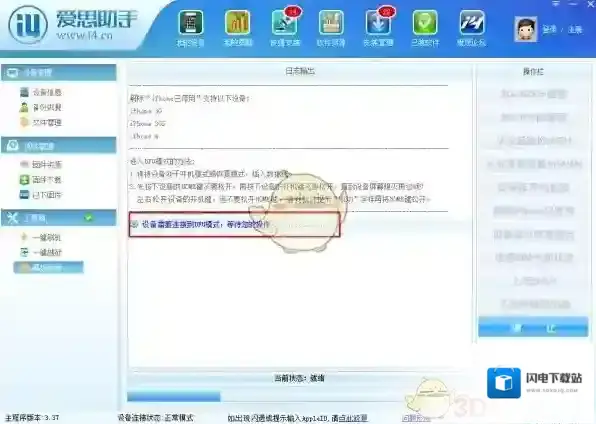
爱思助手松开
3、当你操作进入DFU模式后,爱思助手就会开始自动运行。
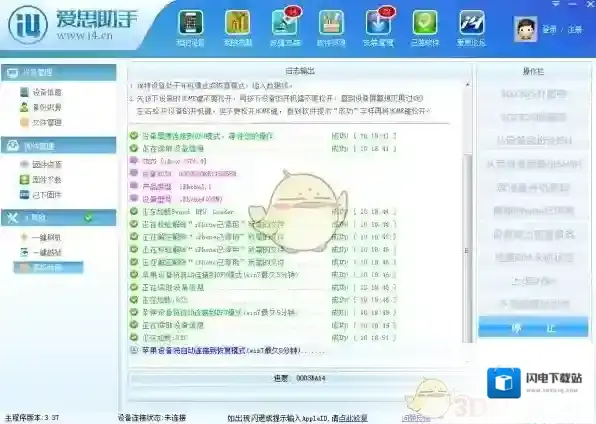
爱思助手解除
4、不到2分钟,强大的爱思助手就给你完全解除停用了!手机重启之后iPhone已停用即可解除。
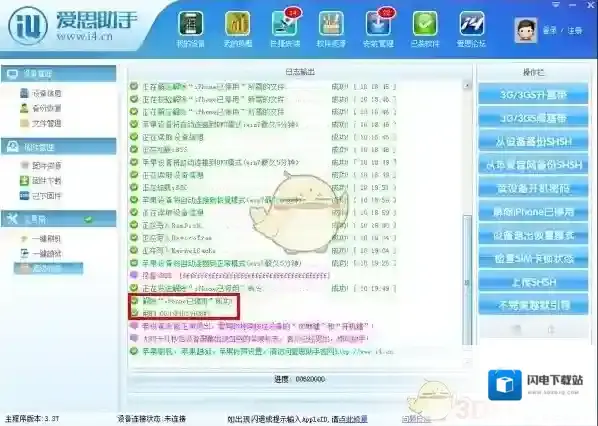
爱思助手开机键
最后需要说明的是:简单密码只有4位数字,你一旦设置了,每天都要输入N次!苹果一般不认为你会忘记密码!因此,iPhone停用这个功能纯属是防窃贼的!所以,爱思助手只是解除了iPhone停用,但并没有破解你的开机密码!只是给你再次回忆并输入密码的时间和机会


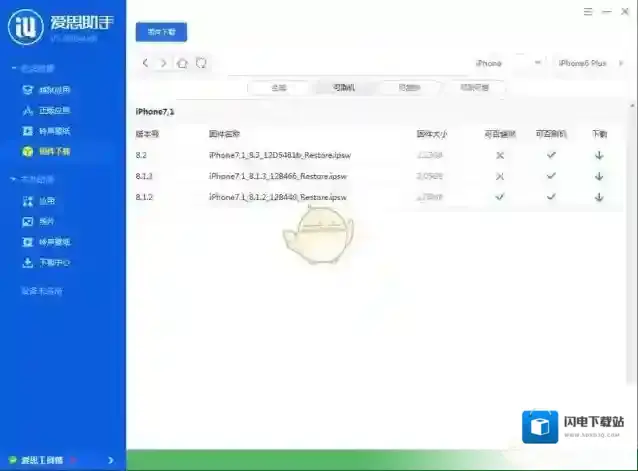
发表回复
评论列表 ( 0条)